本文最后更新于355 天前,其中的信息可能已经过时,如有错误请发送邮件到2289035571@QQ.COM
感谢UniApi对本博客的的大力赞助。 创作不易,如果您觉得有帮助,请 支持LIncol29! 为了让我能够继续创作更好的内容,你也可以选择订阅博客的 VIP ,包年VIP仅需10元/年,所有VIP内容免费观看
前言
如果你也想像lincol一样搭建一个个人博客,可以选择使用chevereto图床。Chevereto 是一个开源的图床(Image Hosting)脚本,它允许用户上传和托管图片。通过 Chevereto,用户可以创建自己的图片分享网站,方便地管理和分享图片。
以下是 Chevereto 图床的一些主要特点和功能:
- 图片上传 :用户可以通过简单的界面上传图片,支持拖放上传和批量上传。
- 图片管理 :提供了管理界面,用户可以查看、删除或编辑已上传的图片。
- 自定义设计 :Chevereto 允许用户根据自己的需求自定义外观和设计,提供了一些主题和模板。
- 多种图片格式支持 :支持常见的图片格式,如 JPG、PNG、GIF 等。
- 图片链接生成 :上传后,Chevereto 会自动生成图片的直接链接以及代码,方便用户在其他平台上分享。
- 安全性 :具有用户权限和隐私设置,可以控制谁可以查看或上传图片。
- API 支持 :提供 RESTful API 以便第三方应用集成。
lincol的chevereto图床展示:https://chevereto.lincol29.cn/
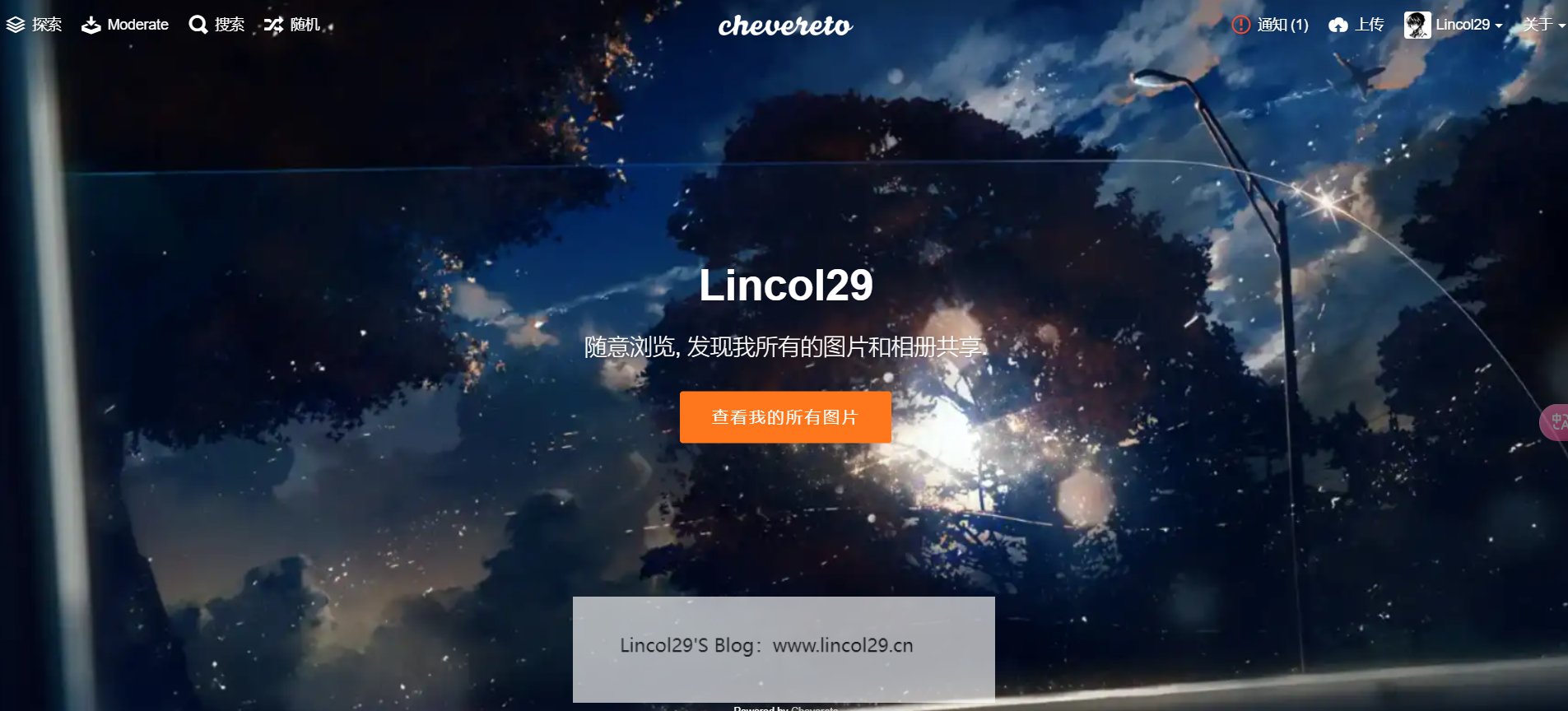
准备工作
-
docker容器
-
docker-compose
如没有安装docker-Compose,可根据下文自行安装,最好安装2.0以上版本的。1.29.1比较老,本文环境使用的是v2.21.0
- 登录服务器,指定工作目录。(自行选择工作目录,放在你自己想要的位置)
work=/wwwroot/docker/chevereto && mkdir -p $work && cd $work
- 放行端口1789(等下会用到,你也可以自定义未使用的端口)
配置Yaml
在$work目录下,也就是/wwwroot/docker/chevereto这个目录中
- 创建yaml文件。
vim docker-compose.yaml
- 在文件中添加以下内容
---
version: '3'
services:
db:
image: mariadb
volumes:
- ./db:/var/lib/mysql:rw
restart: always
networks:
- default
environment:
MYSQL_ROOT_PASSWORD: 451581 # 自定义密码
MYSQL_DATABASE: chevereto
MYSQL_USER: chevereto
MYSQL_PASSWORD: 998018 # 自定义
container_name: chevereto_db
app:
image: linuxserver/chevereto:1.4.1 # 最稳定的版本
restart: always
ports:
- 1520:80
networks:
- default
environment:
CHEVERETO_DB_HOST: db
CHEVERETO_DB_NAME: chevereto
CHEVERETO_DB_USERNAME: chevereto
CHEVERETO_DB_PASSWORD: 998018 # 和上述定义密码一致
volumes:
- ./app/config:/config:rw
- ./app/data:/data:rw
container_name: chevereto_app
depends_on:
- db # 在chevereto填写这个名称 db
networks:
default:
name: chevereto
查看端口是否被占用(以 1520 为例),输入:
lsof -i:1520 #查看 1520 端口是否被占用,如果被占用,重新自定义一个端口
如果啥也没出现,表示端口未被占用,我们可以继续下面的操作了~
如果出现:代表没有安装lsof
-bash: lsof: command not found
运行:
apt install lsof #安装 lsof
上线Chevereto
- 上线服务:
cd $work && docker-compose up -d
- 此时已经可以使用http://ip:端口 的形式去访问
chevereto了
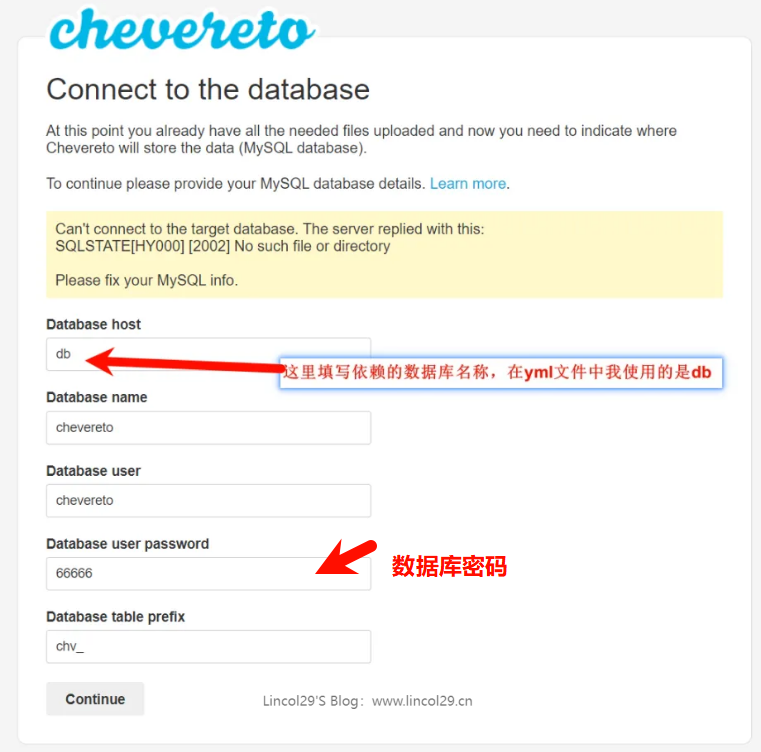
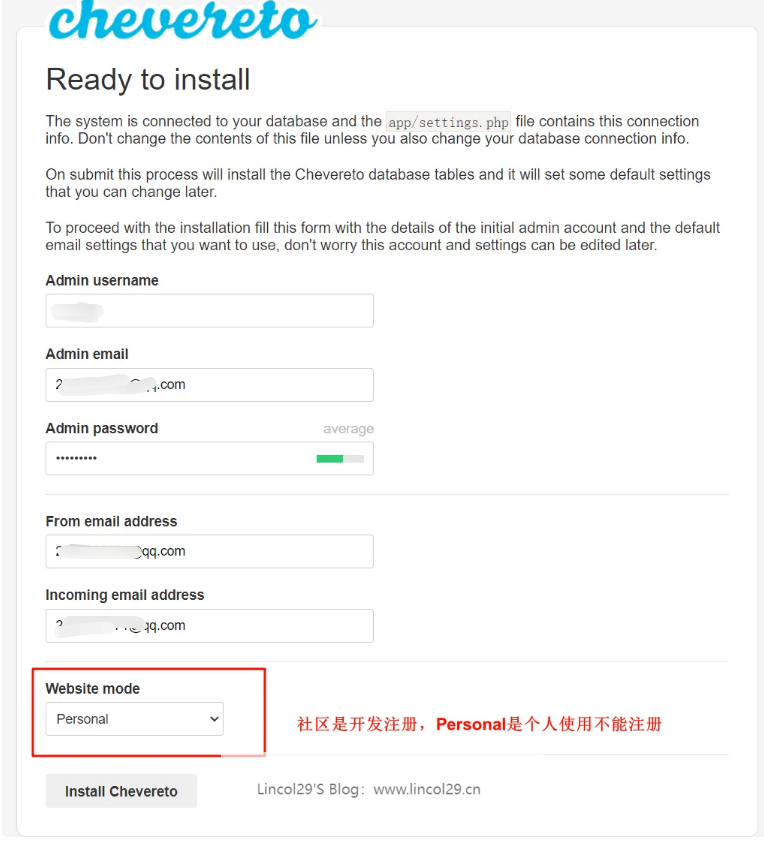
Chevereto踩坑
- 主机IP无法访问
- Database hots : 填写yaml文件中定义的数据库名称
db - 如果是服务器,请放行端口,假设我的数据库端口是3306,请在服务器安全组中放行此端口
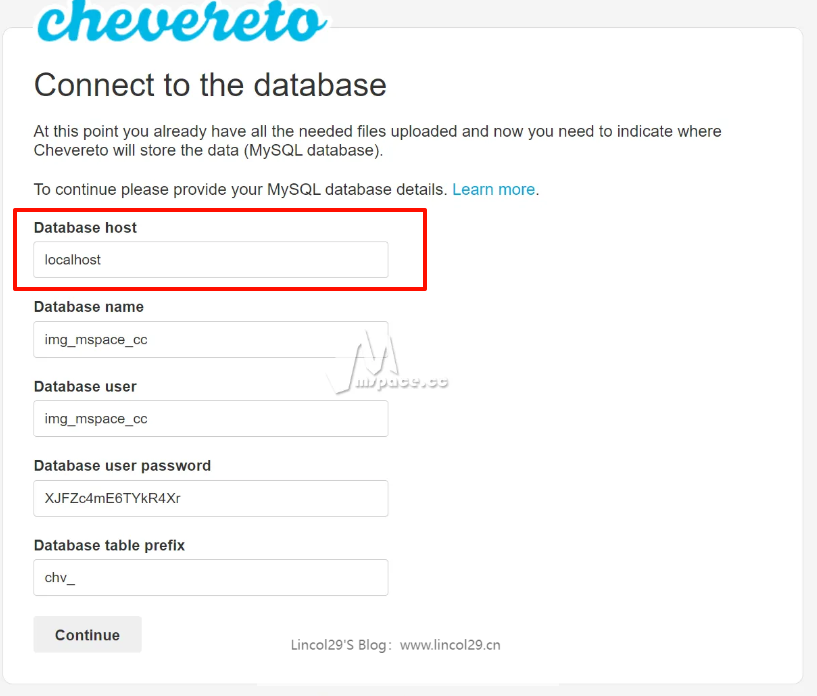
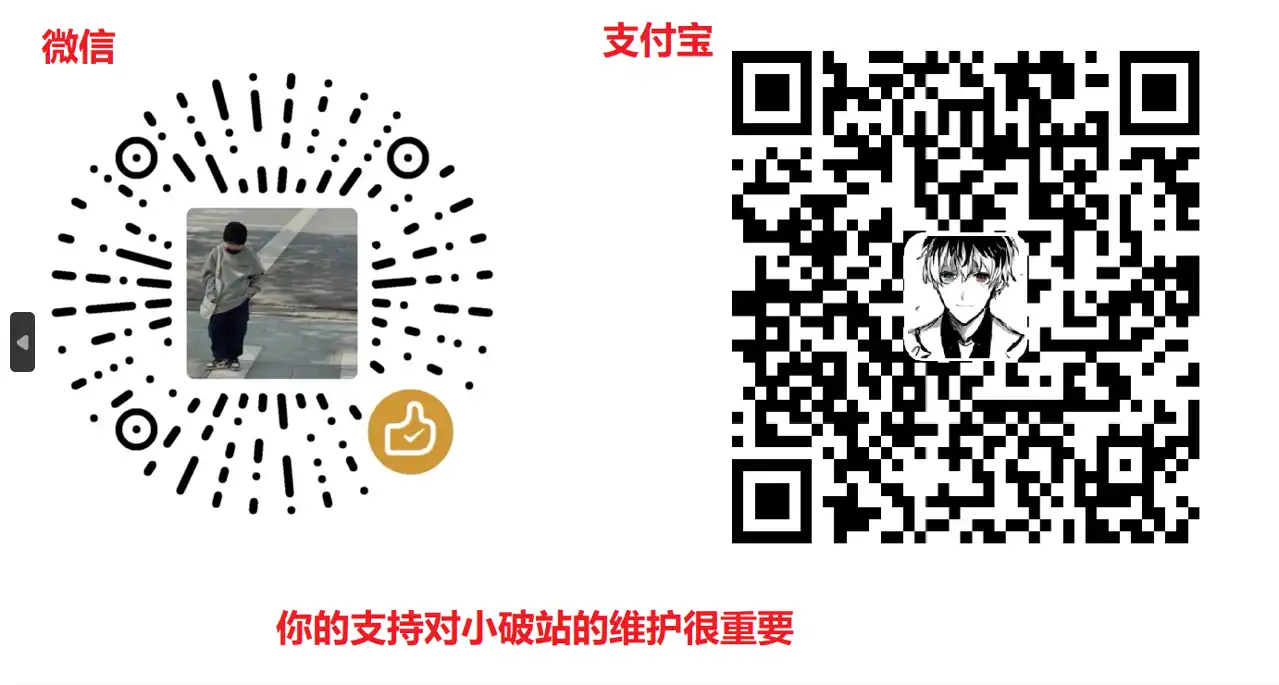
貌似用兰空的比较多些哈
习惯chevereto了,还有Easyimage…等等
Chevereto和兰空都挺不错的 之间搭过兰空 功能太多太复杂 搭好一两天就放弃了 我看了一下 这个Chevereto的功能貌似也挺丰富的
推荐使用!我已经自用一年了,还不错。